Dans Inkscape, vous avez à votre disposition un outil polyvalent qui vous permet d'expérimenter avec votre processus de création créative: l'outil Gomme. Il vous permet non seulement de supprimer des zones d'images ou d'objets vectoriels, mais offre également la possibilité de découper précisément des formes géométriques. Dans ce guide, vous apprendrez comment utiliser efficacement l'outil Gomme pour obtenir des résultats impressionnants et affiner vos designs.
Principales conclusions
- Avec l'outil Gomme, vous pouvez supprimer complètement des objets ou les découper en morceaux.
- L'outil propose différents modes pour vous aider à rendre les objets transparents ou à découper des trous dans les photos.
- Veillez à cloner correctement les objets lorsque vous utilisez l'outil Gomme sur ceux-ci.
Guide étape par étape
Activer l'outil
Ouvrez Inkscape et activez l'outil Gomme dans la barre d'outils. Comme l'outil Gomme a une fonctionnalité unique, l'activation vous aide à soit supprimer des zones soit séparer vos designs. Une fois l'outil sélectionné, vous pouvez continuer avec un objet tel qu'un rectangle.

Supprimer des objets complètement
Lorsque vous sélectionnez l'outil Gomme, vous avez la possibilité d'ajuster les paramètres. Vous pouvez choisir si vous souhaitez supprimer complètement tous les objets touchés par la gomme. Pour ce faire, effleurez simplement légèrement la zone de l'objet avec l'outil Gomme.
Découper des objets
Alternativement, vous pouvez configurer votre gomme pour découper des parties d'un objet au lieu de les supprimer. Utilisez la gomme pour sélectionner une zone à découper et passez la souris dessus. Vous verrez que l'objet est divisé en deux parties sans que le reste de l'objet ne soit perdu.
Déformation d'images
Lorsque vous utilisez l'outil Gomme sur des images, son fonctionnement est similaire: passez-le sur une surface que vous souhaitez supprimer. Cela rendra la zone invisible tout en conservant l'image restante. Cette technique peut être utilisée pour découper des zones telles que le ciel ou d'autres éléments indésirables d'une photo.
Rendre transparent
Un autre effet que vous pouvez obtenir avec l'outil Gomme est de créer des zones transparentes dans des objets ou des images. Une fois qu'une zone est rendue transparente, vous ne pourrez plus la découper, elle restera cachée dans sa nouvelle forme. Cela est idéal si vous souhaitez créer de la profondeur ou des couches différentes dans votre design.
Séparer des objets
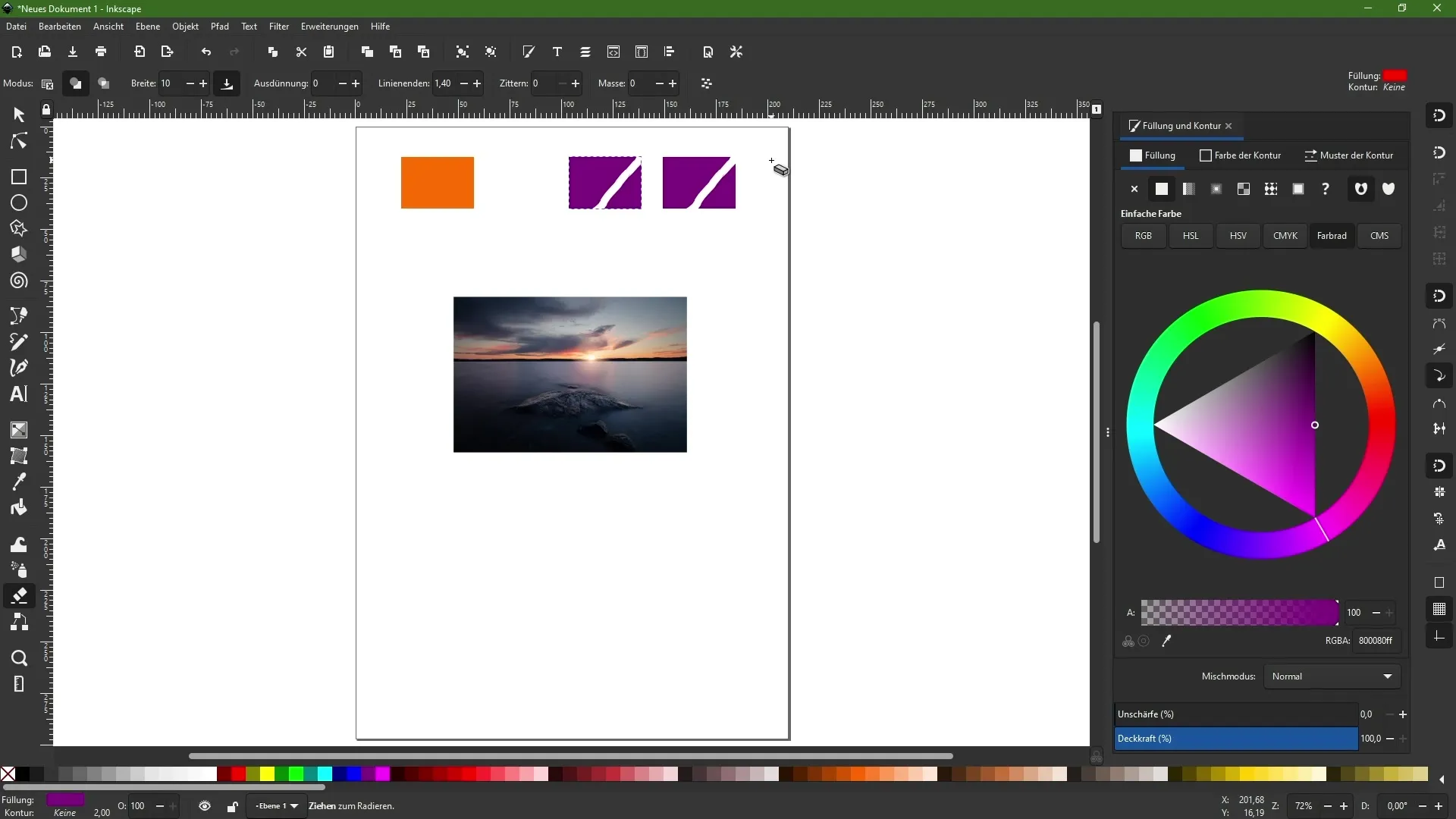
L'outil Gomme offre également une fonctionnalité pour créer des clones à partir d'un objet dessiné. Cette fonction vous permet de générer deux objets distincts à partir d'un seul. Lorsque vous modifiez un objet, cela facilite sa division et son ajustement. Veillez cependant à ce que la fonction de clonage soit activée pour obtenir les résultats souhaités.
Soyez attentif aux bugs et mises à jour
Il se peut que vous rencontriez quelques bugs en utilisant l'outil Gomme. Par exemple, une partie de l'image pourrait être automatiquement effacée lors de l'utilisation des clones. Dans de tels cas, il est conseillé de désactiver l'outil Gomme et de continuer manuellement pour éviter des modifications non désirées. Les mises à jour d'Inkscape corrigent généralement ces problèmes rapidement.
Résumé
L'outil Gomme dans Inkscape offre de nombreuses possibilités pour modifier créativement les objets. Que vous souhaitiez supprimer des zones ou découper des objets, avec les étapes décrites ici, vous pouvez significativement améliorer vos designs.
Questions fréquemment posées
Comment puis-je activer l'outil Gomme?Vous pouvez sélectionner l'outil Gomme dans la barre d'outils d'Inkscape.
Puis-je rendre des parties d'un objet transparentes avec l'outil Gomme?Oui, vous pouvez rendre transparentes des zones qui ne seront alors plus visibles, sans supprimer l'objet entier.
Que faire si l'outil Gomme ne fonctionne pas comme prévu?Vérifiez si les clones sont activés ou désactivez d'autres options qui pourraient affecter la fonction.
Messages d'erreur lors de la découpe d'objets - que faire?Ces bugs peuvent être résolus grâce à des mises à jour; gardez Inkscape toujours à jour.


